Astrid ने एक ई-मेल न्यूज़लेटर भेजा, जिसमें कहा गया था कि इसकी सेवा 5 अगस्त, 2013 को बंद हो जाएगी। चाहे वह टू-डू लिस्ट हो, फ़िल्में जिसे आप देखना चाहते हैं, या किसी प्रोजेक्ट का विवरण, आप शायद बचाना चाहेंगे। सेवा बंद होने से पहले उन्हें। सौभाग्य से, Astrid ने संक्रमण को सरल बनाने के लिए कई अन्य परियोजना प्रबंधन कंपनियों के साथ मिलकर काम किया है। ऐसी ही एक कंपनी है Wunderlist के निर्माता 6Wunderkinder।
हालांकि Wunderlist Astrid की तरह ज्यादा नहीं दिखती है, लेकिन यह बहुत सारी समान सुविधाओं की पेशकश करती है। आप कार्यों पर नोट्स बना सकते हैं, चेक बॉक्स के साथ सूची बना सकते हैं, और यहां तक कि अनुस्मारक भी सेट कर सकते हैं। और आपको केवल एक डिवाइस से अपनी सूची को अपडेट करने के लिए समय बचाने के लिए, Wunderlist Android, iPhone, iPad, Mac, Windows और वेब के लिए उपलब्ध है। यहां आपके एस्ट्रिड डेटा को स्थानांतरित करने के लिए त्वरित कदम हैं:
अपने वेब ब्राउज़र में Astrid.Wunderkind खोलें और लेट्स गेट स्टार्टेड बटन पर क्लिक करें।
दुर्भाग्यवश, एस्ट्रिड अपने विदाई ई-मेल में जिन सेवाओं का सुझाव देता है उनमें से अधिकांश सीधे अपने संबंधित ऐप (इस पोस्ट के समय) के माध्यम से आयात नहीं करते हैं। Any.Do एक अपवाद है, जो आपको सेटिंग्स मेनू के माध्यम से आयात करने की अनुमति देता है।
यदि आप इसे अपने खाते से, या एक मानक ई-मेल और पासवर्ड के साथ जुड़ा हुआ है, तो आप फेसबुक के साथ Astrid में लॉग इन कर सकते हैं।

Wunderlist फिर सूचियों की संख्या और डॉस प्रदर्शित करेगा जो अभी भी आपके Astrid खाते पर हैं। नेक्स्ट स्टेप पर क्लिक करें।

आपको या तो वंडरलिस्ट खाते के लिए साइन अप करना होगा, या किसी मौजूदा के लिए क्रेडेंशियल दर्ज करना होगा। लॉग इन करने के बाद, इम्पोर्ट माय लिस्ट्स नाउ बटन पर क्लिक करें। जब Wunderlist पर आयात पूरा हो गया है, तो आपको एक सूचना ई-मेल प्राप्त होगी।
यदि आप Wunderlist को आज़माते हैं और यह आपके फैंस को शोभा नहीं देता है, तो इसके बजाय Any.Do, Wrike, या Sandglaz को देखें।
एक कार्य प्रबंधन ऐप है जिसे आप पसंद करते हैं? इसे टिप्पणियों में साझा करें।






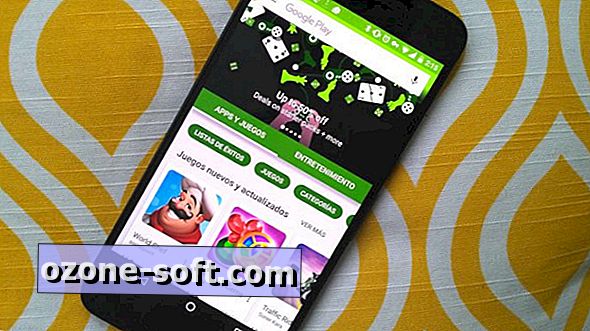






अपनी टिप्पणी छोड़ दो